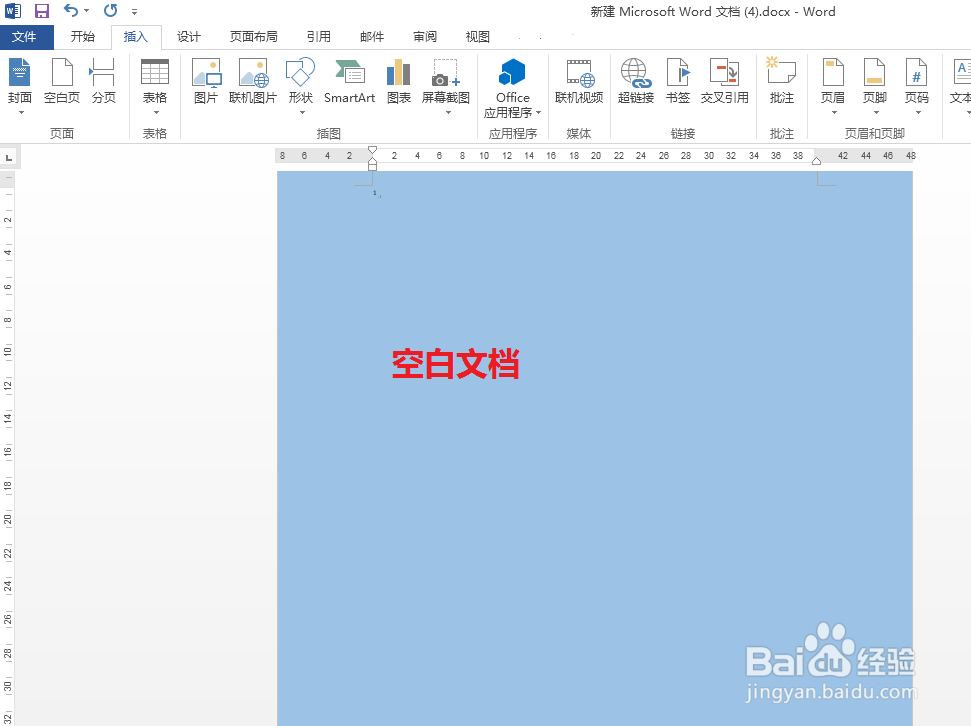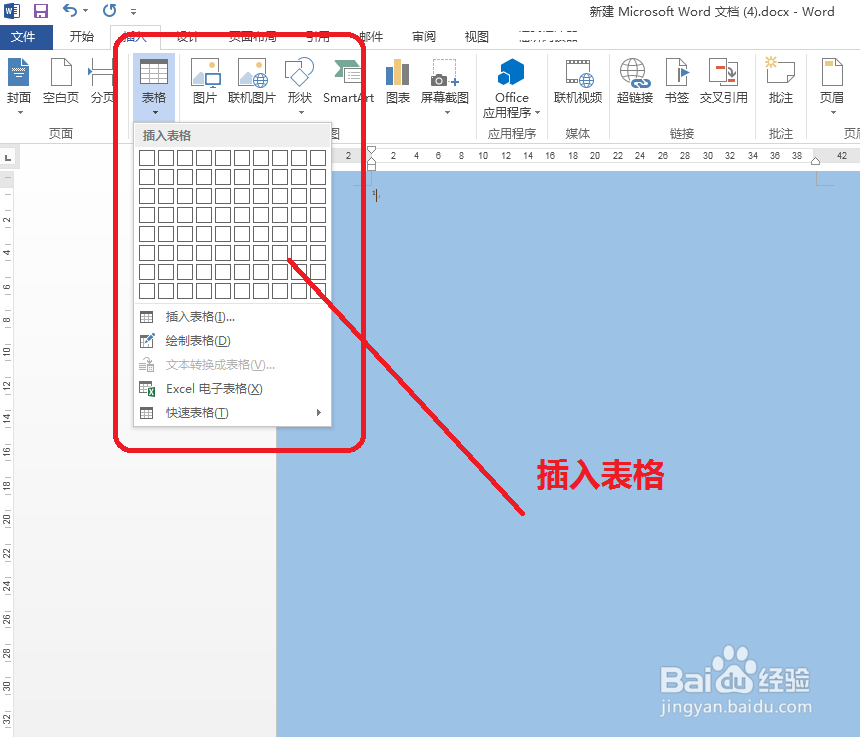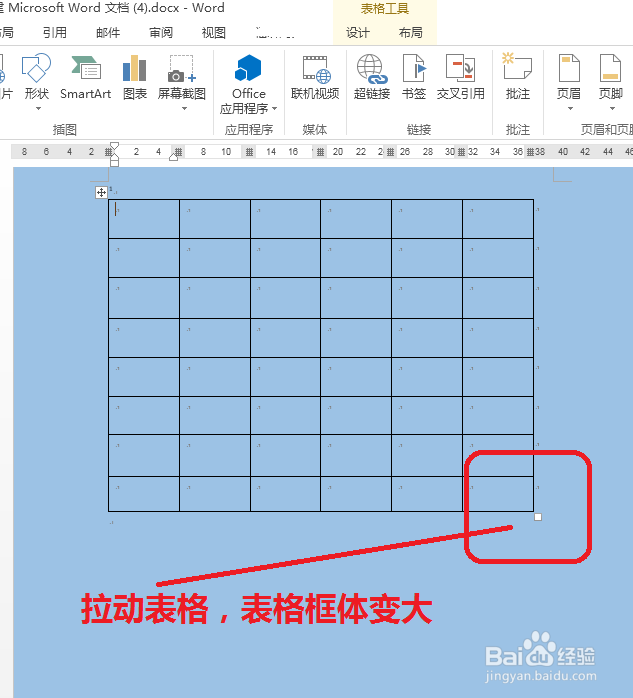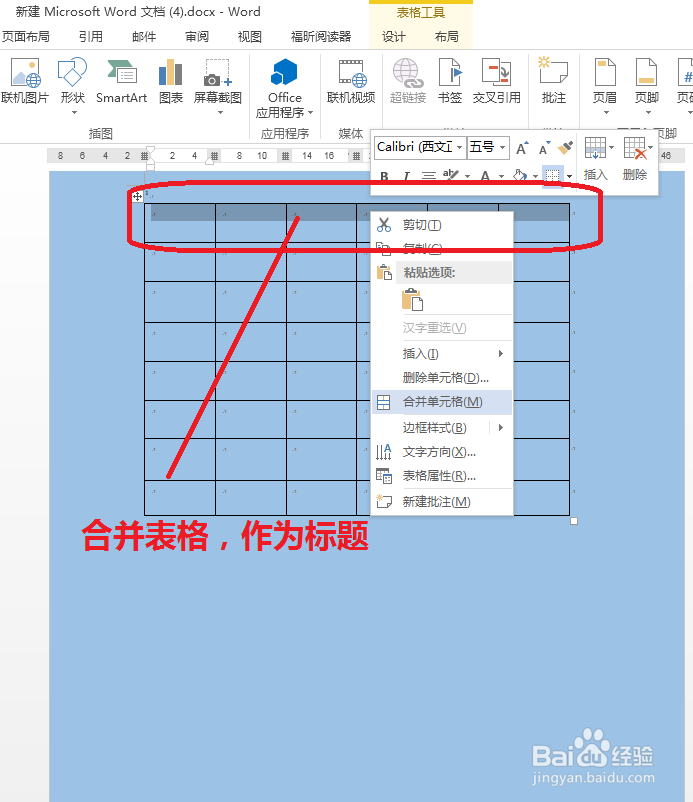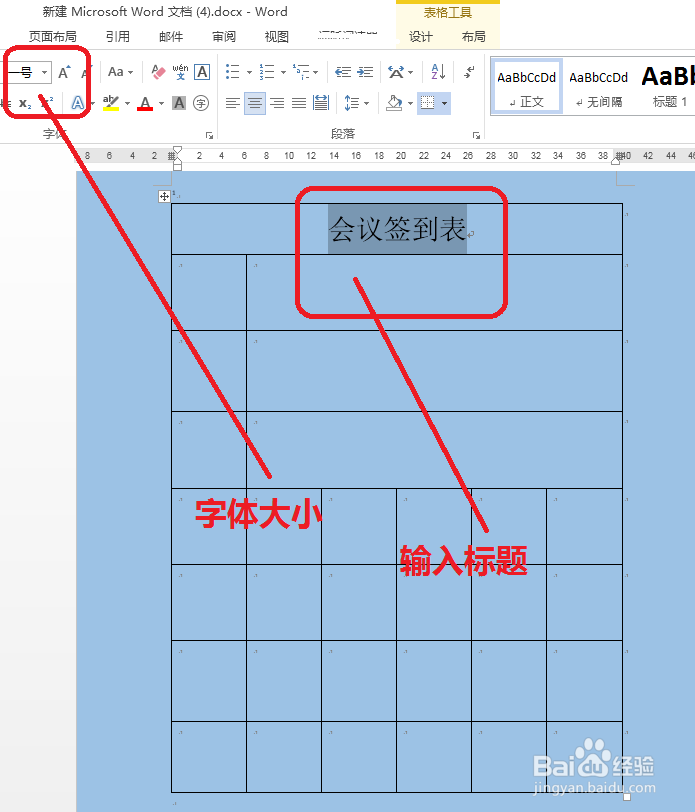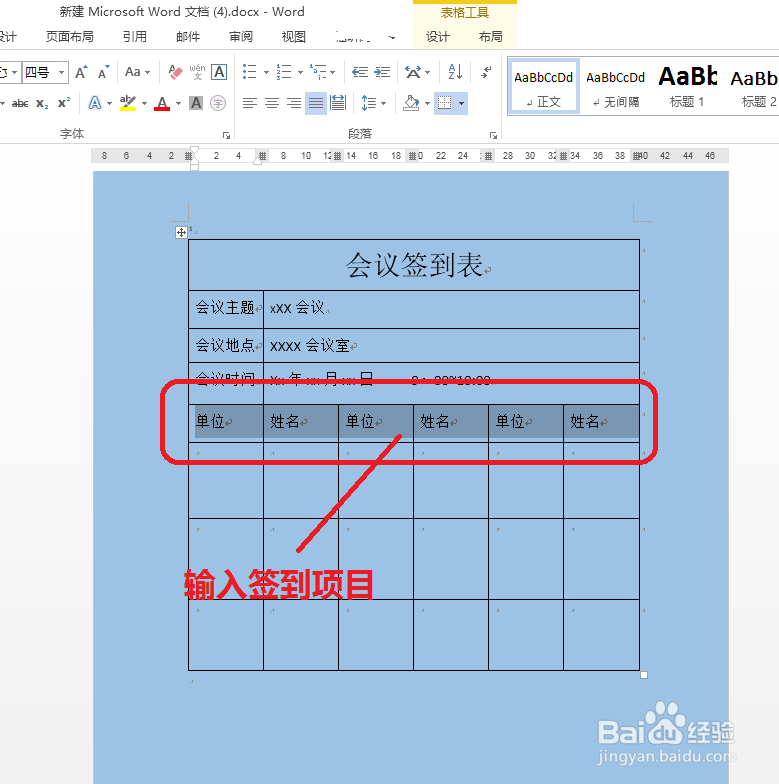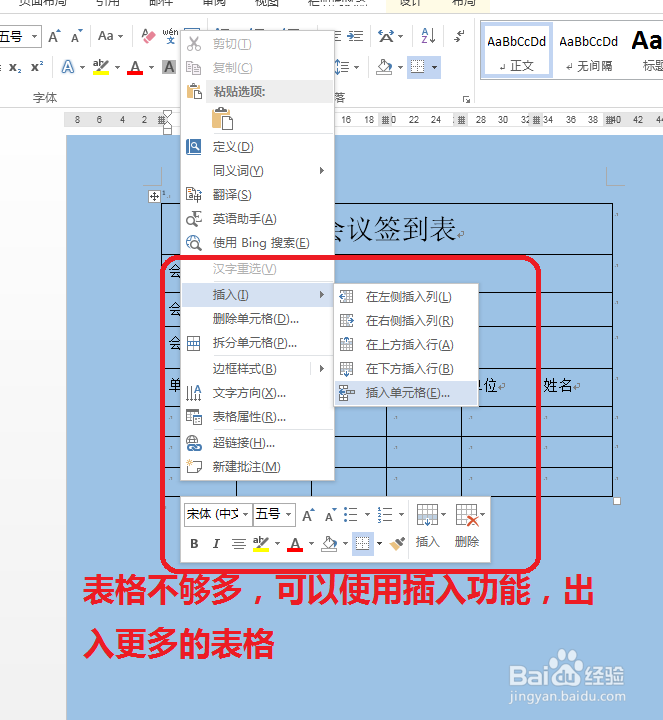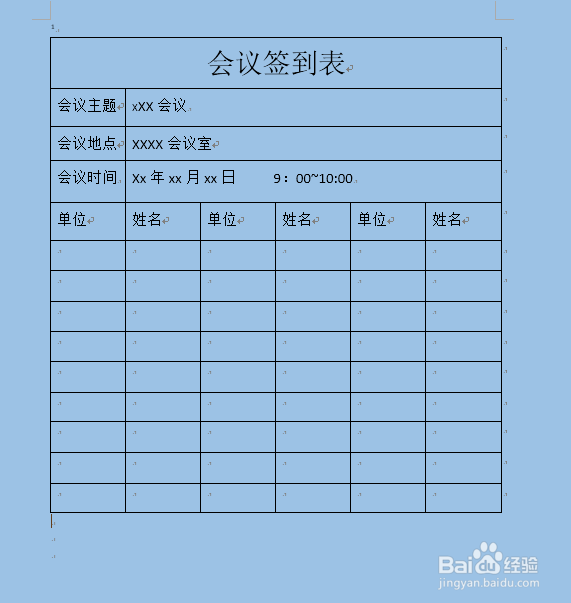怎样使用word制作会议签到表
1、启动word软件,进入空白文档。
2、在word空白文档,点击工具导航栏选择插入表格功能。
3、在word插入表格按钮,选择插入表格的数量。
4、在word插入好的表格,点击表格右下角拉动表格,使表格拉大。
5、选择word表格,第一行表格使用单元格合并制作标题框。
6、点击第一行表格,使用鼠标拖动框线,改变表格的行高大小。
7、在第一行输入会议签到表的标题,并选择字体大小。
8、使用单元格合并,拖动表格框体功能制作出,会议表的前半部分信息。
9、在word表格第五行,输入需要签到的信息。
10、如果表格的数量不够使用,可以使用插入表格功能,在表格下方插入表格。
11、按照上述方法,一张会议签到表就制作完成了。
声明:本网站引用、摘录或转载内容仅供网站访问者交流或参考,不代表本站立场,如存在版权或非法内容,请联系站长删除,联系邮箱:site.kefu@qq.com。
阅读量:35
阅读量:61
阅读量:28
阅读量:30
阅读量:71